Windows10系统之家 - 安全纯净无插件系统之家win10专业版下载安装
时间:2020-05-22 12:31:29 来源:Windows10之家 作者:huahua
使用win10操作系统的时候,有用户遇到了win10usb网络共享电脑没反应的情况,win10usb网络共享没反应怎么办呢?为此问题困扰的用户,请来看看win10usb网络共享没反应的解决教程吧。
win10usb网络共享没反应怎么办
1.在桌面上找到【此电脑】,右键选择【管理】
2.然后点击【设备管理器】,打开【通用串行总线控制器】
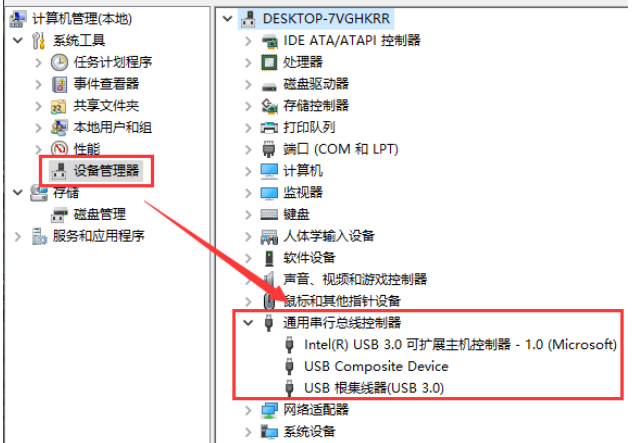
3.然后找到usb相关的控制器逐个【卸载设备】。然后【重启电脑】,系统就会重新自动安装usb控制器
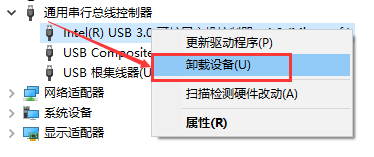
热门教程
热门系统下载
热门资讯





























